ไม่สามารถเปิดไฟล์ได้เนื่องจากมีปัญหากับเนื้อหา
ขณะเปิด เอกสาร Wordหากคุณได้รับไฟล์นี้ไม่สามารถเปิดได้ เนื่องจากมีปัญหากับ(The file cannot be opened because there are problems with the contents)ข้อผิดพลาดของเนื้อหา บทความนี้จะช่วยคุณได้ คุณสามารถกำจัดปัญหานี้ได้แม้ว่าไฟล์จะเสียหายและคุณไม่สามารถเปิดมันบนคอมพิวเตอร์ของคุณได้ บทความนี้ช่วยแก้ปัญหาโดยไม่คำนึงถึงนามสกุลไฟล์– .docหรือ. docx
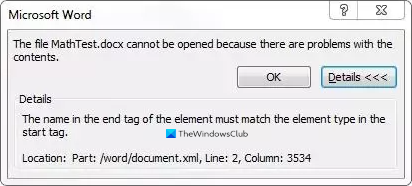
ข้อความแสดงข้อผิดพลาดทั้งหมดบอกว่าสิ่งนี้ -
The file cannot be opened because there are problems with the contents
Details
The file is corrupt and cannot be opened.
เอกสารWordเสียหายเนื่องจากสาเหตุหลายประการ หากคอมพิวเตอร์ของคุณถูกโจมตีโดยมัลแวร์ แอดแวร์ ฯลฯ เมื่อเร็วๆ นี้ มีโอกาสได้รับข้อผิดพลาดดังกล่าว ในทางกลับกัน หากฮาร์ดไดรฟ์ของคุณเสียหายเนื่องจากการทำงานผิดพลาด คุณอาจเห็นข้อความแสดงข้อผิดพลาดนี้ขณะเปิดเอกสารWord ไม่ว่าจะด้วยวิธีใด วิธีแก้ไขปัญหาต่อไปนี้จะแก้ปัญหาของคุณได้
ไม่สามารถเปิดไฟล์ได้เนื่องจากมีปัญหากับเนื้อหา
ในการแก้ไขข้อผิดพลาดนี้ในMicrosoft Wordให้ทำตามขั้นตอนเหล่านี้-
- ใช้ตัวเลือกเปิดและซ่อมแซมใน Word
- ใช้ Google Docs(Use Google Docs)หรือWord Onlineเพื่อเปิดไฟล์
- ดาวน์โหลดสำเนาจากGoogle DocsหรือWord Online
หากต้องการทราบข้อมูลเพิ่มเติมเกี่ยวกับขั้นตอนเหล่านี้ โปรดอ่านต่อไป
1] ใช้ตัวเลือกเปิด(Use Open)และซ่อมแซม(Repair)ในWord
Microsoft Wordมาพร้อมกับคุณสมบัติที่มีประโยชน์ซึ่งช่วยให้คุณแก้ไขปัญหาทั่วไปเกี่ยวกับเอกสารWord ช่วยให้คุณสามารถซ่อมแซมสำเนาที่เสียหายและเปิดขึ้นเพื่อให้คุณสามารถแก้ไขหรือดูไฟล์ได้ตามปกติ เพื่อที่คุณจะได้ไม่ต้องติดตั้งโปรแกรมเสริมหรือซอฟต์แวร์ ในการเริ่มต้น ให้เปิดMicrosoft Wordบนคอมพิวเตอร์ของคุณ แล้วกดCtrl Ctrl+Oหรือคลิก ปุ่ม ไฟล์(File)และเลือกเปิด(Open )จากหน้าต่างถัดไป
ตอนนี้ เลือกไฟล์ที่แสดงข้อผิดพลาด หลังจากนั้น คลิกไอคอนลูกศรที่อยู่ถัดจากปุ่มเปิด(Open ) แล้วเลือกตัว เลือกเปิดและซ่อมแซม(Open and Repair)
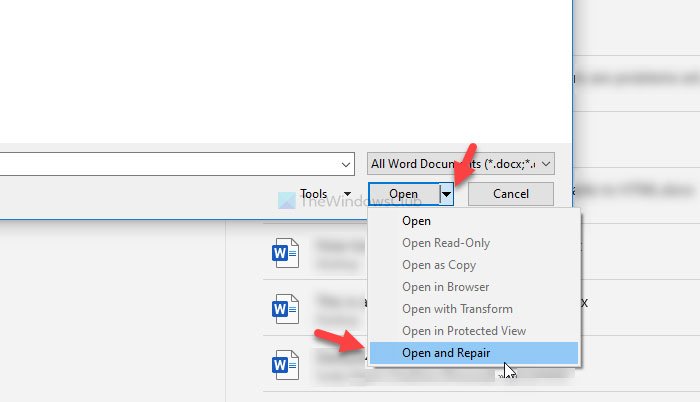
จากนั้น คุณไม่จำเป็นต้องดำเนินการใดๆ เนื่องจากMicrosoft Wordจะแก้ไขข้อผิดพลาดทั่วไปและเปิดไฟล์ในคอมพิวเตอร์ของคุณ
ในกรณีที่ไม่ได้ผล คุณสามารถลองใช้โปรแกรมGoogle DocsหรือWord Onlineได้เช่นกัน
2] ใช้ Google Docs(Use Google Docs)หรือWord Onlineเพื่อเปิดไฟล์
หากต้องการใช้ทางเลือกอื่นของ Microsoft Officeให้อัปโหลดไฟล์ก่อน หากคุณต้องการใช้Google เอกสาร(Google Docs)ให้อัปโหลดไฟล์ไปที่Google ไดร(Google Drive)ฟ์ หากคุณต้องการใช้Word Online ให้อัปโหลดเอกสาร Wordที่เสียหายไปยังOneDrive หลังจากนั้น ให้ลองเปิดโดยใช้เครื่องมือออนไลน์ที่คุณต้องการ
การเปิดไฟล์ด้วยเครื่องมือเว็บจะกำหนดว่า การติดตั้ง Word ของคุณ เสียหาย และเป็นสาเหตุของปัญหา ในกรณีนั้น ให้ซ่อมแซมหรือติดตั้งMicrosoft Officeใหม่
3] ดาวน์โหลด(Download)สำเนาจากGoogle DocsหรือWord Online
หากGoogle Docs หรือ Word Onlineไม่พบปัญหาใดๆ ให้ดาวน์โหลดสำเนาของไฟล์และลองเปิดไฟล์ในคอมพิวเตอร์ของคุณ หลังจากเปิดไฟล์-
Google Docs:ไปที่File > Download > Microsoft Word Word
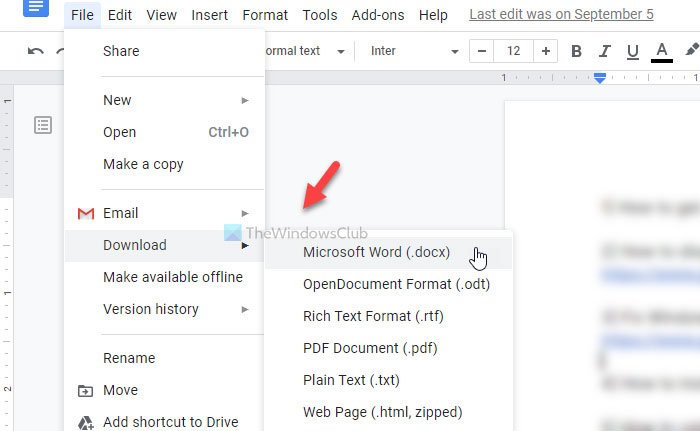
Word Online:ไปที่ไฟล์File > Save as > Download a Copy
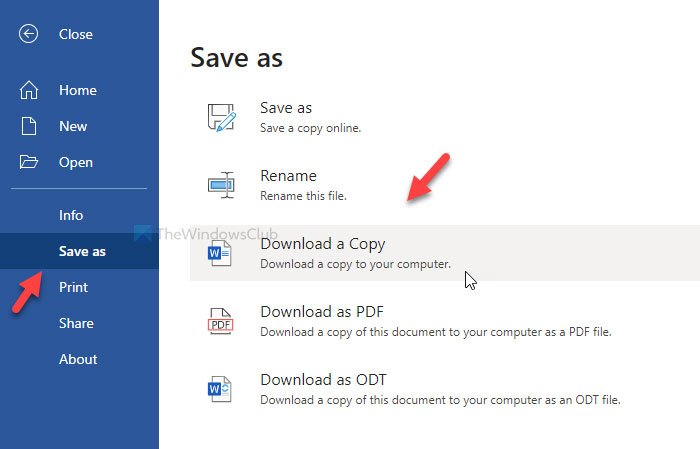
ตอนนี้เปิดไฟล์ด้วยMicrosoft Word .
เพิ่มเติมที่นี่(More here) : วิธีซ่อมแซมไฟล์ Word ที่(How to repair a corrupted Word file)เสียหาย
วิธีแก้ปัญหาแรกเป็นหลักในการแก้ไขปัญหา อย่างไรก็ตาม การลองใช้ตัวอื่นนั้นไม่เสียหายหากวิธีแรกไม่ได้ผล
ที่เกี่ยวข้อง: (Related:) ไฟล์เสียหายและไม่สามารถเปิดข้อผิดพลาดใน Word, Excel, PowerPoint
Related posts
วิธีใช้ Rewrite Suggestions ใน Word สำหรับ Web application
Excel, Word or PowerPoint เริ่มต้นไม่ได้ครั้งสุดท้าย
วิธีการสร้าง Booklet or Book ด้วย Microsoft Word
วิธีปิดเครื่องหมาย Paragraph ใน Microsoft Word
Best Invoice Templates สำหรับ Word Online เพื่อสร้าง Business Invoices ฟรี
วิธีเชิญใครบางคนให้แก้ไข Word document บน iPad
Fix Yellow Triangle กับ Exclamation Point ใน Excel or Word
ASD file ASD file และวิธีการเปิดใน Microsoft Word คืออะไร
วิธีการซ้อนทับรูปภาพใน Word
Fix Error, Bookmark ไม่ได้กำหนดไว้ใน Microsoft Word
FocusWriter เป็นปราศจากสมาธิฟรี Word Processor สำหรับ Writers
วิธีการใส่ Text เป็นรูปทรงใน Word
Jarte เป็นแบบพกพาที่อุดมไปด้วยคุณสมบัติที่หลากหลาย Word Processor สำหรับ Windows PC
Keyboard Shortcuts ไม่ทำงานใน Word
วิธีการลบการแบ่งส่วนทั้งหมดใน Word ในครั้งเดียว
วิธีจัดการ Document Versions ใน Word
วิธีการนำเข้ารูปแบบจากเอกสารหนึ่งไปยังอีกใน Word
วิธีเพิ่มลบหรือแทรกหมายเลขหน้าใน Word
วิธีการแสดง Spelling and Grammar tool บน Quick Access Toolbar ใน Word
วิธีการเปลี่ยน AutoSave and AutoRecover time ใน Word
